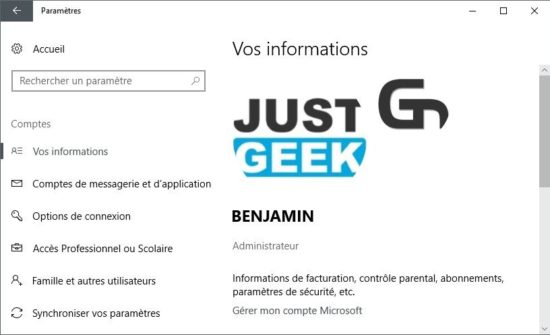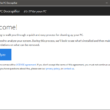Comme dans les versions précédentes, Windows 10 vous permet de modifier l’image du compte utilisateur. Vous pouvez soit définir une image ou une vidéo comme image de compte utilisateur dans Windows 10.
Lorsque vous utilisez un compte Microsoft pour vous connecter, Windows 10 utilise automatiquement l’image de votre compte Microsoft comme image de compte utilisateur sur votre PC. Toutefois, lors de l’utilisation d’un compte utilisateur local, vous devez soit utiliser une des images de compte utilisateur par défaut, soit définir la vôtre.
Comme vous l’avez peut-être déjà observé, lorsque vous modifiez une image utilisateur en naviguant dans Paramètres > Comptes utilisateurs > Vos informations, la page affiche jusqu’à deux anciennes images de compte utilisateur sur la même page. Windows 10 ne supprime pas automatiquement les images de votre compte utilisateur précédemment utilisées, et toutes les anciennes images de compte utilisateur sont sauvegardées dans le lecteur système.
Cette fonction est très utile car vous pouvez rapidement définir une des images utilisateur précédemment définies comme nouvelle image de votre compte utilisateur.
Maintenant, si pour une raison ou une autre, vous souhaitez vous débarrasser des anciennes images de compte utilisateur, sachez que c’est possible. Vous ne pouvez pas simplement cliquer avec le bouton droit de la souris sur ces images et les supprimer. En revanche, il y a une façon très simple de supprimer les anciennes images de compte utilisateur dans Windows 10. Voici comment faire.
Supprimer les anciennes images du compte utilisateur sous Windows 10
Suivez les quelques étapes ci-dessous pour supprimer ou effacer les anciennes images de compte utilisateur de Windows 10.
1. Tout d’abord, ouvrez l’explorateur de fichiers et naviguez jusqu’à l’endroit suivant :
C:\Users\VotreNomUtilisateur\AppData\Roaming\Microsoft\Windows\AccountPictures
Dans le chemin ci-dessus, « C » est le lecteur sur lequel Windows 10 est installé. Si vous ne trouvez pas le dossier « AppData », je vous invite à suivre ce tutoriel pour afficher les fichiers et dossiers cachés.
2. À présent, vous pouvez voir toutes les photos de votre compte utilisateur (« Avatars de comptes »). Supprimez les images que vous souhaitez supprimer et c’est tout !